집이나 사무실에서 Wi-Fi 음영지역이 생기면 인터넷 속도가 불안정해지고 연결이 자주 끊어집니다. 이럴 때 새로운 공유기를 사지 않고, 기존 공유기를 무선 중계기(브리지 모드)로 설정하면 간단히 커버리지를 확장할 수 있습니다. 오늘은 브리지 모드 설정 방법과 주의할 점을 정리해 드리겠습니다.
브리지 모드란 무엇인가?
브리지 모드는 기존 공유기를 메인 공유기와 같은 네트워크 안에서 중계기(AP)로 동작하게 만드는 기능입니다. 쉽게 말해, 보조 공유기가 메인 공유기의 신호를 받아 확장하거나 유선 연결을 통해 추가적인 Wi-Fi 존을 만드는 것입니다.
- 라우터 모드: 인터넷 신호를 받아 새로운 네트워크를 생성
- 브리지 모드: 기존 네트워크를 그대로 확장, DHCP와 NAT 기능 비활성화
준비 단계
브리지 모드 설정 전에 다음을 확인하세요.
- 메인 공유기의 SSID(네트워크 이름), 보안 방식(WPA2, WPA3 등), 암호
- 보조 공유기의 기능 지원 여부 (Repeater, WDS, Bridge, Media Bridge 등 메뉴 존재 확인)
- 보조 공유기의 IP를 메인 공유기 DHCP 범위 밖에서 고정 IP로 설정
- 보조 공유기의 DHCP 서버 기능 끄기 (중복 방지)
브리지 모드 설정 방법
-
보조 공유기 초기화
공장 초기화 후 설정을 시작하면 오류를 줄일 수 있습니다. -
보조 공유기 관리자 페이지 접속
웹 브라우저 주소창에 기본 게이트웨이(192.168.x.1)를 입력해 접속합니다. -
운용 모드 변경
- ASUS: [Operation Mode]에서 Repeater Mode 또는 Media Bridge 선택
- NETGEAR: [Advanced Setup] > [Wireless Bridge] 메뉴에서 설정
- ipTIME: [고급 설정] > [무선 설정/보안] > WDS 무선 브리지 모드 선택
-
메인 공유기 정보 입력
- SSID, 보안 모드, 비밀번호 입력
- 주파수 대역(2.4GHz / 5GHz) 일치 확인
-
IP 및 DHCP 설정
- 보조 공유기의 IP를 고정 값으로 지정 (예: 192.168.1.2)
- DHCP 서버 기능 해제
-
저장 후 재부팅
설정을 저장하고 보조 공유기를 재부팅하면 연결이 완료됩니다.
확인 및 활용 팁
- 보조 공유기 위치는 메인 공유기 신호가 2~3칸 잡히는 지점이 이상적
- 가능하다면 유선 LAN 연결 후 무선 확장(AP 모드)로 사용하는 것이 속도·안정성 면에서 유리
- 최신 펌웨어 업데이트를 통해 호환성 문제를 예방
브리지 모드와 AP 모드 비교
| 구분 | 브리지 모드 (무선 연결) | AP 모드 (유선 연결) |
|---|---|---|
| 연결 방식 | 무선으로 주 공유기와 연결 | LAN 케이블로 연결 |
| 장점 | 케이블 필요 없음, 간단 설치 | 속도 안정적, 대역폭 손실 적음 |
| 단점 | 속도 저하 가능, 간섭 영향 | 케이블 설치 필요 |
| 활용 추천 | 임시 확장, 배선 어려운 공간 | 장기 사용, 고속 인터넷 필요 |
FAQ (자주 묻는 질문)
브리지 모드와 중계기 모드는 같은 건가요?
유사하지만 다릅니다. 브리지 모드는 네트워크를 확장하는 개념이고, 중계기는 단순히 신호를 증폭하는 기능으로 구현되는 경우가 많습니다. 제조사에 따라 용어가 혼용되기도 합니다.
보조 공유기 DHCP 서버를 끄는 이유는 무엇인가요?
DHCP 서버가 두 개 작동하면 IP 충돌이 발생해 인터넷이 끊기거나 느려질 수 있기 때문입니다.
브리지 모드 설정 후 인터넷 속도가 줄어드는 이유는?
무선 브리지는 신호를 동시에 송수신하기 때문에 대역폭 손실이 생깁니다. 가능하면 AP 모드(유선 연결)를 추천합니다.
구형 공유기도 무선 중계기로 쓸 수 있나요?
브리지(WDS) 기능이 있다면 가능합니다. 없을 경우에는 펌웨어 교체(DD-WRT 등)로 활용할 수도 있으나 초보자에겐 권장되지 않습니다.
메인 공유기와 보조 공유기의 브랜드가 달라도 되나요?
대부분 호환되지만, 무선 브리지(WDS)는 동일 브랜드 간 호환성이 더 안정적입니다. 브랜드가 다르면 AP 모드(유선 연결)를 추천합니다.
브리지 모드로 설정했는데 연결이 자꾸 끊깁니다. 어떻게 해결하나요?
공유기 간 거리를 줄이고, 2.4GHz 대역을 우선 선택해 보세요. 또한 펌웨어 업데이트를 확인하면 문제 해결에 도움이 됩니다.





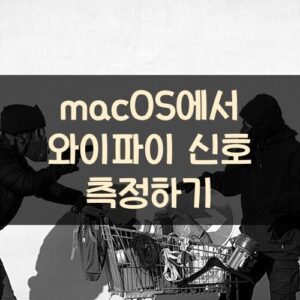


댓글 남기기